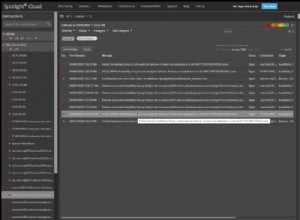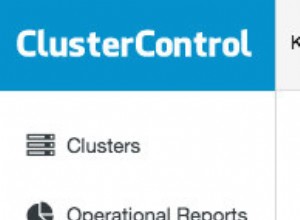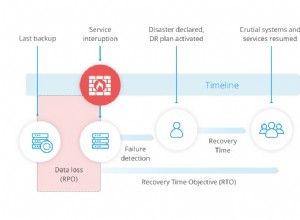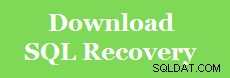Трябва да практикуваме оператора sql, за да научим добре синтаксиса, ограниченията и израза. Oracle Express Edition за Windows е добра среда за практикуване на вашия лаптоп или настолен компютър. Ще ви предоставя стъпка по стъпка ръководство за инсталиране за това.
Стъпка по стъпка Инсталиране на Oracle Express Edition
- Изтеглете изданието 18c Express от връзката по-долу
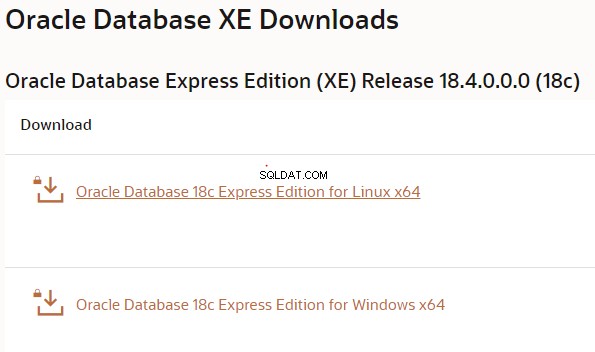
Изберете прозореца един
Ако се интересувате повече от 11g, отидете на връзката по-долу
https://www.oracle.com/database/technologies/xe-prior-releases.html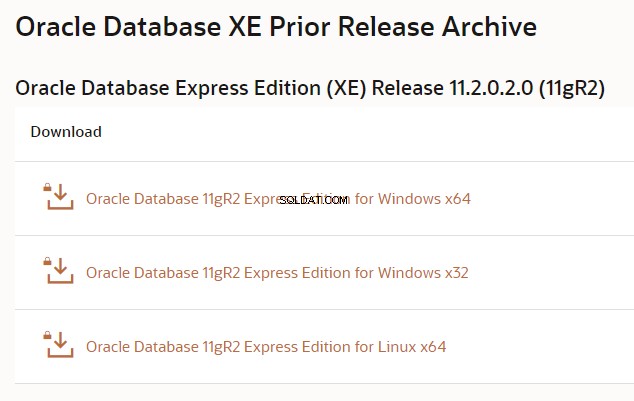
Изберете прозореца според версията на вашия компютър
2. Това ще изтегли файла setup.exe. Щракнете двукратно, за да започнете инсталацията
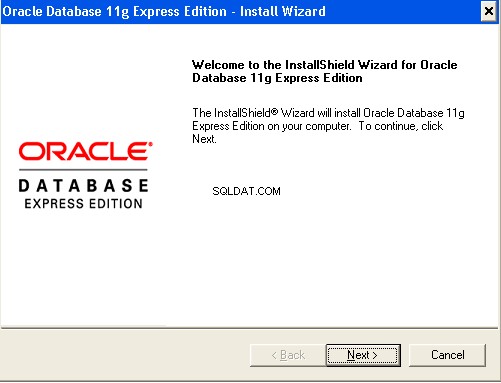
Щракнете СЛЕДВАЩ
3. В прозореца Лицензионно споразумение изберете Приемам условията на лицензионното споразумение и след това щракнете върху Напред.
4. В прозореца Choose Destination Location или приемете по подразбиране, или щракнете върху Browse, за да изберете различна инсталационна директория. (Не избирайте директория, която има интервали в името си.) След това щракнете върху Напред.
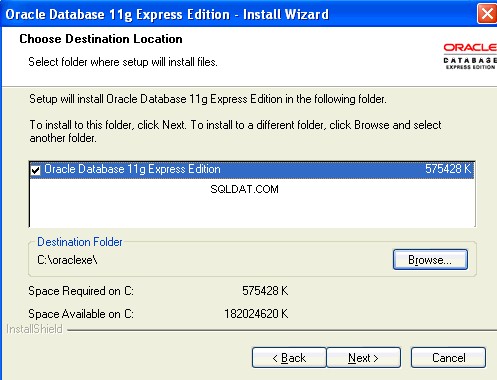
5. ако бъдете подканени за номер на порт, посочете такъв.
Следните номера на портове са стойностите по подразбиране:
- 1521: Слушател на база данни на Oracle
- 2030: Oracle Services за Microsoft Transaction Server
- 8080: HTTP порт за графичния потребителски интерфейс на Oracle Database XE
Ако тези номера на портове не се използват в момента, тогава инсталацията ги използва автоматично, без да ви подканва. Ако се използват, тогава ще бъдете подканени да въведете наличен номер на порт.
6. В прозореца Указване на пароли за база данни въведете и потвърдете паролата, която да използвате за SYS и SYSTEM акаунти в базата данни. След това щракнете върху Напред.
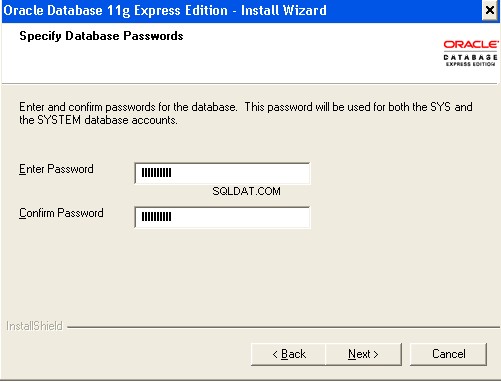
Запомнете тези пароли и я запишете някъде
7. В прозореца Резюме прегледайте настройките за инсталиране и ако сте доволни, щракнете върху Инсталиране. В противен случай щракнете върху Назад и променете настройките, ако е необходимо.
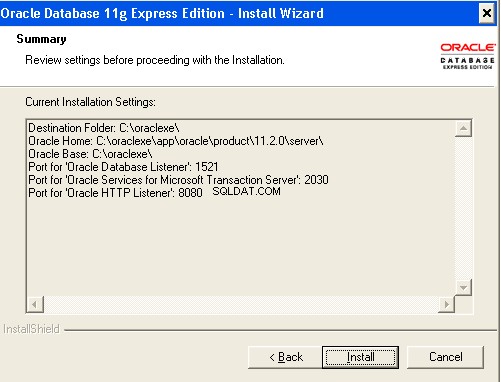
- Щракнете върху Готово, когато бъдете подканени
Това завършва вашата инсталация на Oracle Express edition
Как да спрем /стартирам базата данни на Oracle
Ако базата данни в момента е спряна, стартирайте я по следния начин:от менюто Старт изберете Програми (или Всички програми), след това Oracle Database 11g Express Edition и след това щракнете върху Стартиране на база данни.
Ако искате да спрете, използвайте същата процедура
Как да се свържа с базата данни на Oracle
- Старт, след това Програми (или Всички програми), след това Oracle Database 11g Express Edition и след това Изпълнете SQL команден ред.
- Тип:connect
Въведете потребителско име:system
Въведете парола::Същата парола, която предоставихме по време на инсталацията - Ще получите подкана. Сега сте свързани като потребител на СИСТЕМА.
Как да създадете нов потребител в базата данни на Oracle
Сега можем да използваме създаване на нов потребител и да започнем да изследваме функциите на sql
create user test identified by <password-for-test>;
Предоставете на потребителя необходимите привилегии. Например:
SQL> grant CREATE SESSION, ALTER SESSION, CREATE DATABASE LINK, - CREATE MATERIALIZED VIEW, CREATE PROCEDURE, CREATE PUBLIC SYNONYM, - CREATE ROLE, CREATE SEQUENCE, CREATE SYNONYM, CREATE TABLE, - CREATE TRIGGER, CREATE TYPE, CREATE VIEW, UNLIMITED TABLESPACE - to test;
Как да отключите HR схемата
1. Покажете прозореца на командния ред на SQL. Например в Windows щракнете върху Старт, след това върху Програми (или Всички програми), след това Oracle Database 11g Express Edition и след това Изпълни SQL команден ред.
2. Свържете се като потребител на СИСТЕМАТА:
Тип:свържете
Въведете потребителско име:system
Въведете парола:
3.SQL> ОТКЛЮЧВАНЕ НА ПРОФИЛА НА ПОТРЕБИТЕЛ час;
4. Въведете изявление в следния формуляр, за да посочите паролата, която искате за потребителя на HR:
SQL> ПРОМЕНИ ПОТРЕБИТЕЛЯ hr ИДЕНТИФИЦИРАН ОТ
Как да се свържете с SQL Developer
Можем да се свържем с тази база данни и с помощта на sql разработчик.
Вижте за инсталацията на разработчиците на oracle sql
След като инсталирате SQL developer, можем да се свържем с помощта на sql developer
- Първо създайте връзката към базата данни
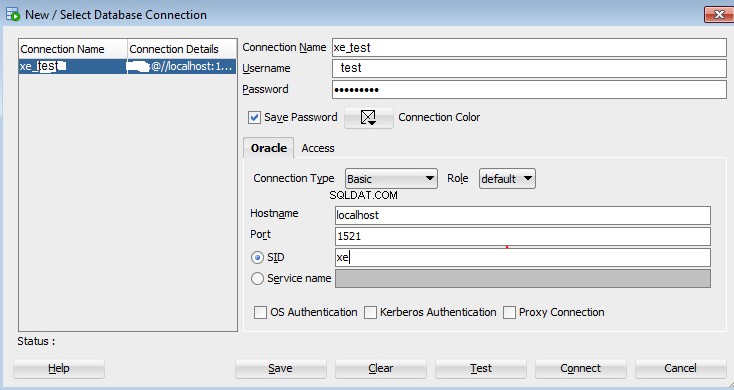
Име на връзката:Псевдоним за връзка с базата данни, използвайки информацията, която въвеждате. Пример:xe_test
Потребителско име:Име на потребителя на базата данни за връзката. Този потребител трябва да има достатъчно привилегии, за да изпълнява задачите, които искате да изпълнявате, докато е свързан към базата данни. Пример:тест
Парола:Парола, свързана с посочения потребител на базата данни.
Запазване на парола:Посочете тази опция, ако искате паролата да бъде запазена с информацията за връзката; няма да бъдете подканени за парола при последващи опити за свързване чрез тази връзка.
Име на хост:Хост система за базата данни на Oracle. За вашата база данни Express Edition името на хост е localhost.
Порт:Порт за слушател. По подразбиране е 1521.
SID:Име на базата данни. По подразбиране за Express Edition е xe
2. Сега тествайте връзката
Когато тестът е успешен, щракнете върху Запазване за да запазите връзката.
3. Сега, за да отворите връзката, след като я запазите, можете да щракнете върху Свързване
Примерен скрипт за EMP таблица
Можете да създадете таблици по-долу, за да започнете практиката
CREATE TABLE "DEPT"
( "DEPTNO" NUMBER(2,0),
"DNAME" VARCHAR2(14),
"LOC" VARCHAR2(13),
CONSTRAINT "PK_DEPT" PRIMARY KEY ("DEPTNO")
)
CREATE TABLE "EMP"
( "EMPNO" NUMBER(4,0),
"ENAME" VARCHAR2(10),
"JOB" VARCHAR2(9),
"MGR" NUMBER(4,0),
"HIREDATE" DATE,
"SAL" NUMBER(7,2),
"COMM" NUMBER(7,2),
"DEPTNO" NUMBER(2,0),
CONSTRAINT "PK_EMP" PRIMARY KEY ("EMPNO"),
CONSTRAINT "FK_DEPTNO" FOREIGN KEY ("DEPTNO")
REFERENCES "DEPT" ("DEPTNO") ENABLE
);
SQL> desc emp
Name Null? Type
----------------------------------------- -------- -----------------------
EMPNO NOT NULL NUMBER(4)
ENAME VARCHAR2(10)
JOB VARCHAR2(9)
MGR NUMBER(4)
HIREDATE DATE
SAL NUMBER(7,2)
COMM NUMBER(7,2)
DEPTNO NUMBER(2)
SQL>
SQL> desc dept
Name Null? Type
----------------------------------------- -------- -----------------------
DEPTNO NOT NULL NUMBER(2)
DNAME VARCHAR2(14)
LOC VARCHAR2(13)
SQL>
insert into DEPT values(10, 'ACCOUNTING', 'NEW YORK');
insert into dept values(20, 'RESEARCH', 'DALLAS');
insert into dept values(30, 'RESEARCH', 'DELHI');
insert into dept values(40, 'RESEARCH', 'MUMBAI');
insert into emp values( 7698, 'Blake', 'MANAGER', 7839, to_date('1-5-2007','dd-mm-yyyy'), 2850, null, 10 );
insert into emp values( 7782, 'Clark', 'MANAGER', 7839, to_date('9-6-2008','dd-mm-yyyy'), 2450, null, 10 );
insert into emp values( 7788, 'Scott', 'ANALYST', 7566, to_date('9-6-2012','dd-mm-yyyy'), 3000, null, 20 );
insert into emp values( 7789, 'TPM', 'ANALYST', 7566, to_date('9-6-2017','dd-mm-yyyy'), 3000, null, null );
insert into emp values( 7560, 'T1OM', 'ANALYST', 7567, to_date('9-7-2017','dd-mm-yyyy'), 4000, null, 20 );
insert into emp values( 7790, 'TOM', 'ANALYST', 7567, to_date('9-7-2017','dd-mm-yyyy'), 4000, null, null );
SQL> select * from emp;
EMPNO ENAME JOB MGR HIREDATE SAL COMM DEPTNO
---------- ---------- --------- ---------- --------- ---------- ---------- ----------
7698 BLAKE MANAGER 7839 01-MAY-07 2850 10
7782 CLARK MANAGER 7839 09-JUN-08 2450 10
7788 SCOTT ANALYST 7566 09-JUN-12 3000 20
7789 TPM ANALYST 7566 09-JUN-17 3000
7790 TOM ANALYST 7567 09-JUL-17 4000
7560 T1OM ANALYST 7567 09-JUL-17 4000 20
drop table emp;
drop table dept;
Сродни статии
Предварително изградена база данни на Oracle за обучение и тестване с помощта на Oracle Developer VM
Уроци за Oracle Sql :Списък на всички уроци по Oracle Sql, за да започнете да изучавате Oracle Sql